

|
Windows 7,中文名稱視窗7,是由微軟公司(Microsoft)開(kāi)發(fā)的操作系統(tǒng),內(nèi)核版本號(hào)為Windows NT 6.1。Windows 7可供家庭及商業(yè)工作環(huán)境:筆記本電腦 、平板電腦 、多媒體中心等使用。和同為NT6成員的Windows Vista一脈相承,Windows 7繼承了包括Aero風(fēng)格等多項(xiàng)功能,并且在此基礎(chǔ)上增添了些許功能。 最實(shí)用win7系統(tǒng)u盤(pán)重裝教程是什么,u盤(pán)重裝系統(tǒng)是現(xiàn)在最流行的重裝系統(tǒng)方法,很多人都紛紛學(xué)會(huì)了u盤(pán)重裝電腦系統(tǒng),所以部分網(wǎng)友就問(wèn)小編,如何u盤(pán)重裝win7,那么就讓小編告訴你win7系統(tǒng)u盤(pán)重裝教程。 1. 將u盤(pán)啟動(dòng)盤(pán)插入usb插口處(臺(tái)式機(jī)用戶建議將u盤(pán)啟動(dòng)盤(pán)插入電腦主機(jī)后置的USB接口),然后重啟電腦。在出現(xiàn)開(kāi)機(jī)啟動(dòng)畫(huà)面時(shí)按下對(duì)應(yīng)的啟動(dòng)快捷鍵,在出現(xiàn)的啟動(dòng)項(xiàng)選擇畫(huà)面找到u盤(pán)啟動(dòng)項(xiàng),按下回車鍵后即可引導(dǎo)u盤(pán)啟動(dòng),進(jìn)入到大白菜主菜單,隨后我們選擇【02】運(yùn)行大白菜Win2003PE增強(qiáng)版(推薦裝機(jī))進(jìn)入PE桌面;如下圖所示: 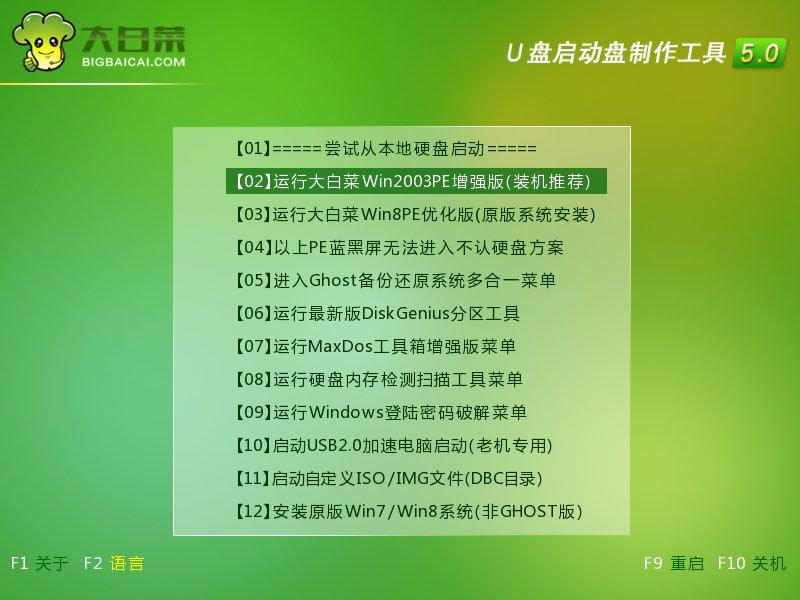 2.打開(kāi)系統(tǒng)桌面上的大白菜PE一鍵裝機(jī),接著通過(guò)此工具找到所準(zhǔn)備的原版win7系統(tǒng)鏡像文件,選擇完畢后工具會(huì)讀取出系統(tǒng)鏡像文件內(nèi)的信息并讓用戶選擇所讀取到的系統(tǒng)版本。如下圖所示:  3.選擇要安裝的系統(tǒng)版本后要為安裝的系統(tǒng)選擇一個(gè)硬盤(pán)分區(qū),一切選擇完畢之后點(diǎn)擊確定按鈕,在接下來(lái)彈出的窗口中點(diǎn)擊確定按鈕即可。在此大白菜工具會(huì)開(kāi)始格式化所選的硬盤(pán)分區(qū),并將系統(tǒng)鏡像文件內(nèi)的系統(tǒng)文件解壓釋放于此,執(zhí)行完成后電腦便會(huì)自動(dòng)重啟,并開(kāi)始原版系統(tǒng)安裝的后續(xù)過(guò)程。如下圖所示: 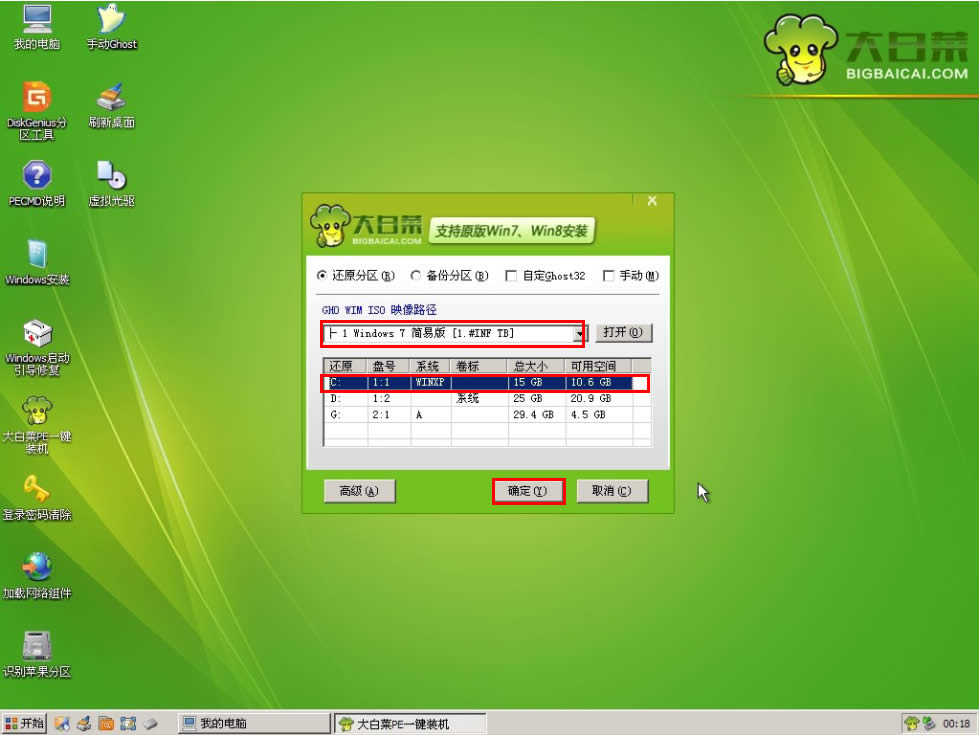 綜上所述,這就是小編給你們提供的最實(shí)用win7系統(tǒng)u盤(pán)重裝教程了,相信你們這些冰雪聰明的網(wǎng)友們都已經(jīng)學(xué)會(huì)了u盤(pán)重裝win7系統(tǒng),u盤(pán)可以將系統(tǒng)鏡像文件復(fù)制到u盤(pán)內(nèi),方便安裝系統(tǒng)時(shí)使用;若u盤(pán)有足夠大的空間,則可以多放幾個(gè)系統(tǒng)鏡像文件方便使用。希望這篇文章對(duì)你們的u盤(pán)重裝win7系統(tǒng)帶來(lái)幫助。 Windows 7簡(jiǎn)化了許多設(shè)計(jì),如快速最大化,窗口半屏顯示,跳轉(zhuǎn)列表(Jump List),系統(tǒng)故障快速修復(fù)等。Windows 7將會(huì)讓搜索和使用信息更加簡(jiǎn)單,包括本地、網(wǎng)絡(luò)和互聯(lián)網(wǎng)搜索功能,直觀的用戶體驗(yàn)將更加高級(jí),還會(huì)整合自動(dòng)化應(yīng)用程序提交和交叉程序數(shù)據(jù)透明性。 |
溫馨提示:喜歡本站的話,請(qǐng)收藏一下本站!